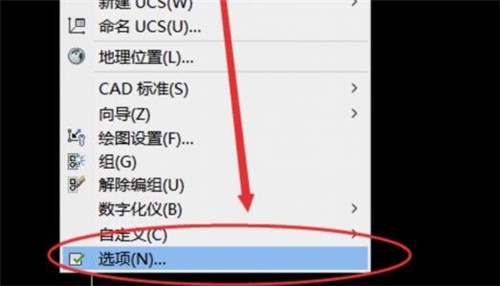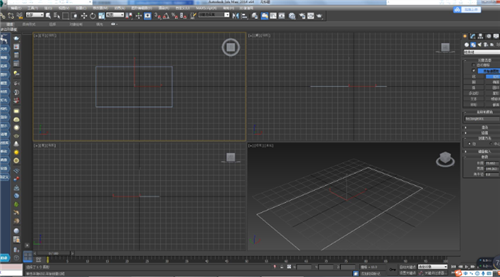cad如何调整实体透明度?CAD调整实体透明度的步骤(cad实体透明度怎么设置)优质
CAD如何调整实体透明度?在我们给CAD软件导入或者创建绘图实体之后。要怎样调整对应实体的透明效果。来做出更丰富的图纸来呢?本期。云渲染农场为您整理了CAD调整实体透明度的步骤。快来和我们一起看看吧!
cad如何调整实体透明度?
步骤一。在CAD中打开图层管理器对话框。可以看到有一列是透明度。单击图层后面的透明度值。就会弹出图层透明度对话框。在其中可以输入CAD调整实体透明度的数值。

步骤二。设置图层透明度后。此图层上所有透明度用默认设置BYLAYER(随层)的图形都将是透明的。如果我们不需要调整图层上所有实体的透明度。只需要设置CAD单个实体透明度要怎么操作呢?
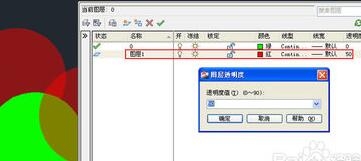
步骤三。如果要单独设置某个对象的透明度。选中对象后。可以在特性面板的下拉框中进行CAD单个实体透明度的调整和设置。如果使用经典界面。可以打开浮动的特性面板(CTRL+1)进行设置。
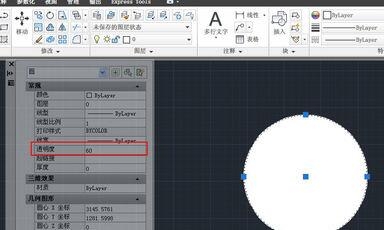
更多>>cad如何调整绘图区域大小
以上就是云渲染农场为您带来的CAD调整实体透明度的操作方法了。希望本期的分享能够给各位带来帮助。如果您需要更多CAD操作小技巧。欢迎收藏云渲染农场网站哦!
更多精选教程文章推荐
以上是由资深渲染大师 小渲 整理编辑的,如果觉得对你有帮助,可以收藏或分享给身边的人
本文标题:cad如何调整实体透明度?CAD调整实体透明度的步骤(cad实体透明度怎么设置)
本文地址:http://www.hszkedu.com/18857.html ,转载请注明来源:云渲染教程网
友情提示:本站内容均为网友发布,并不代表本站立场,如果本站的信息无意侵犯了您的版权,请联系我们及时处理,分享目的仅供大家学习与参考,不代表云渲染农场的立场!
本文地址:http://www.hszkedu.com/18857.html ,转载请注明来源:云渲染教程网
友情提示:本站内容均为网友发布,并不代表本站立场,如果本站的信息无意侵犯了您的版权,请联系我们及时处理,分享目的仅供大家学习与参考,不代表云渲染农场的立场!